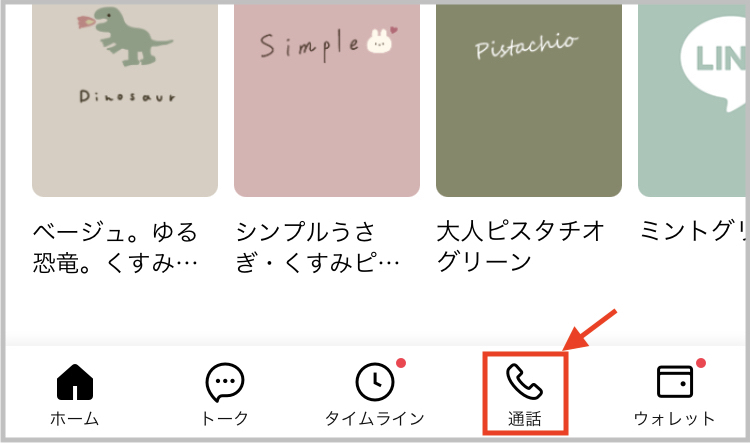
LINEの「通話機能」を使っている方は多いだろう。今さら説明不要だが、友だちになっているユーザー同士で、無料で音声・ビデオ通話ができる便利機能だ。グループビデオ通話なら最大200人まで参加できるらしく、使い慣れたLINEで会議までできてしまう。
そこで今回は、LINEの通話機能をさらに使いやすくする方法を紹介したい。つい最近、知人に教えてもらったのだが、ほんのちょっと設定をいじくるだけで「お、たしかに便利!」となったぞ。詳しくは以下をご覧あれ!
・ニュースを通話にする
LINEで通話をする際、きっと多くの方が、相手のプロフィールページに飛んで「音声通話」もしくは「ビデオ通話」をタップしているだろう。
少しでも面倒だと感じている場合は、画面下の「ニュース」タブを「通話」タブに変更するのがおすすめだ。手順は以下のとおり。
その1:ホーム画面の右上にある歯車のアイコンをタップする。
その2:設定から「通話」へ。
その3:1番下までスクロールし「通話 / ニュースタブ表示」を選択。
その4:デフォルトでは「ニュース」にチェックマークがついているので「通話」に変更。
以上で設定完了である。1分もかからないはずだ。
見てのとおり、これまで「ニュース」だったタブが「通話」に切り替わった。普段、LINEでニュースをチェックしていない方は、今すぐにでも変更しておこう。ちなみに「通話」タブをタップすると……
LINEの通話履歴(音声通話・ビデオ通話等)が確認できる。いわゆる着歴だ。よく通話する相手なら、履歴からすぐに通話できるし便利だろう。また、通話相手のアイコンをタップすると詳細画面が表示される。
画面右上のキーパッドのアイコンを押して、携帯電話や固定電話を入力したら「LINE Out(LINE Out Free含む)」の発信も可能。人型アイコンを押したら連絡先が表示されるぞ。
──というわけで、通話機能をよく使っている方はぜひ試してみてほしい。なお、数年前から設定は変更できたそうだ……って、マジかよ。
・よく使うサービスもホーム画面に
さて、ここから先はオマケ的な感じ。ホームタブの「サービス」内にある「追加」をタップすれば……
ホーム画面に表示させたいサービスを選ぶことができる。
通話タブほどのインパクトはないが、こちらも地味に便利。いずれの設定も簡単なので、LINEユーザーの方は参考にしてくれよな!
執筆:砂子間正貫
Photo:RocketNews24.
Screenshot:iOS「LINE」
 砂子間正貫
砂子間正貫
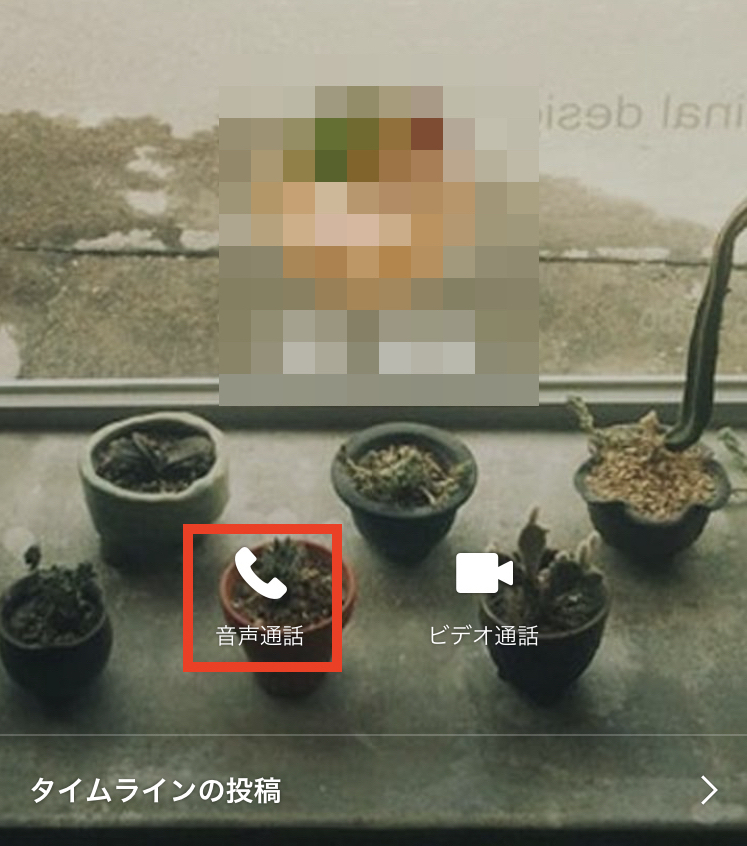
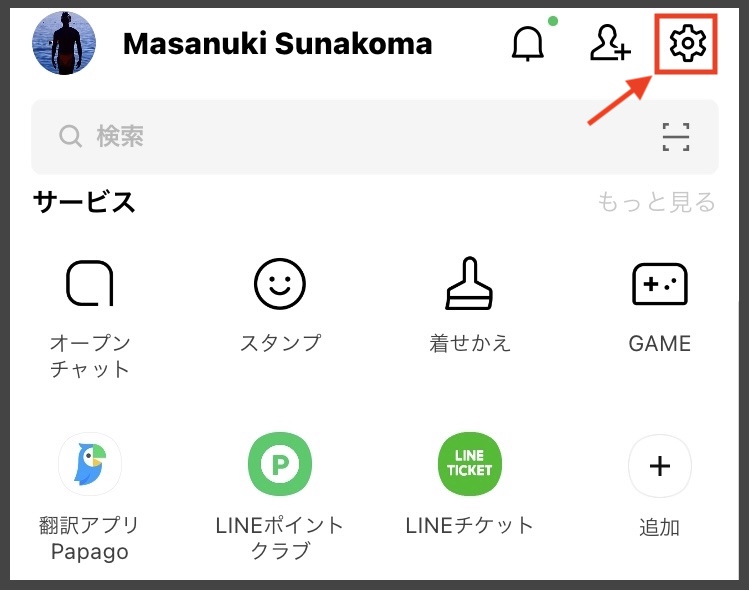
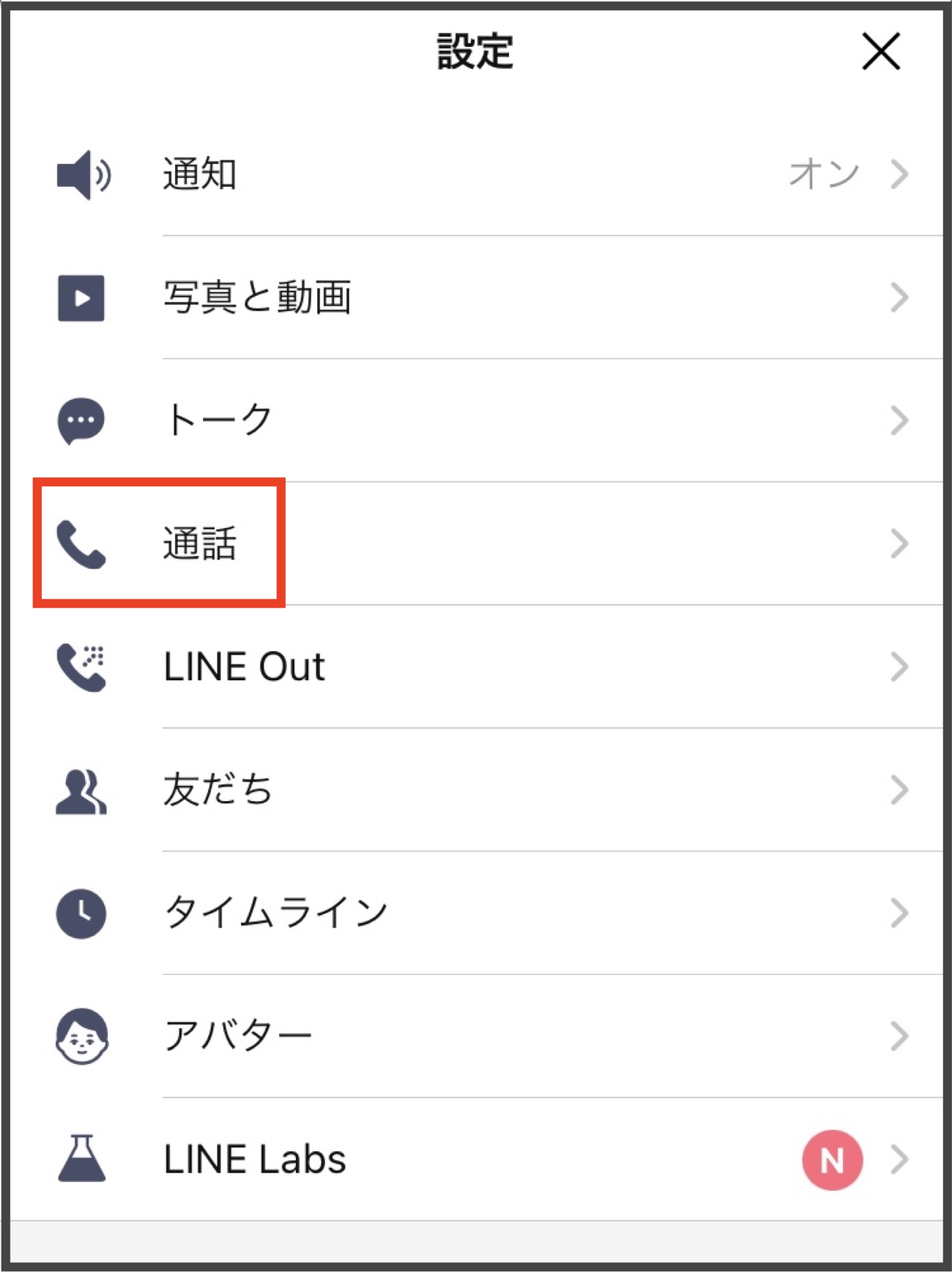
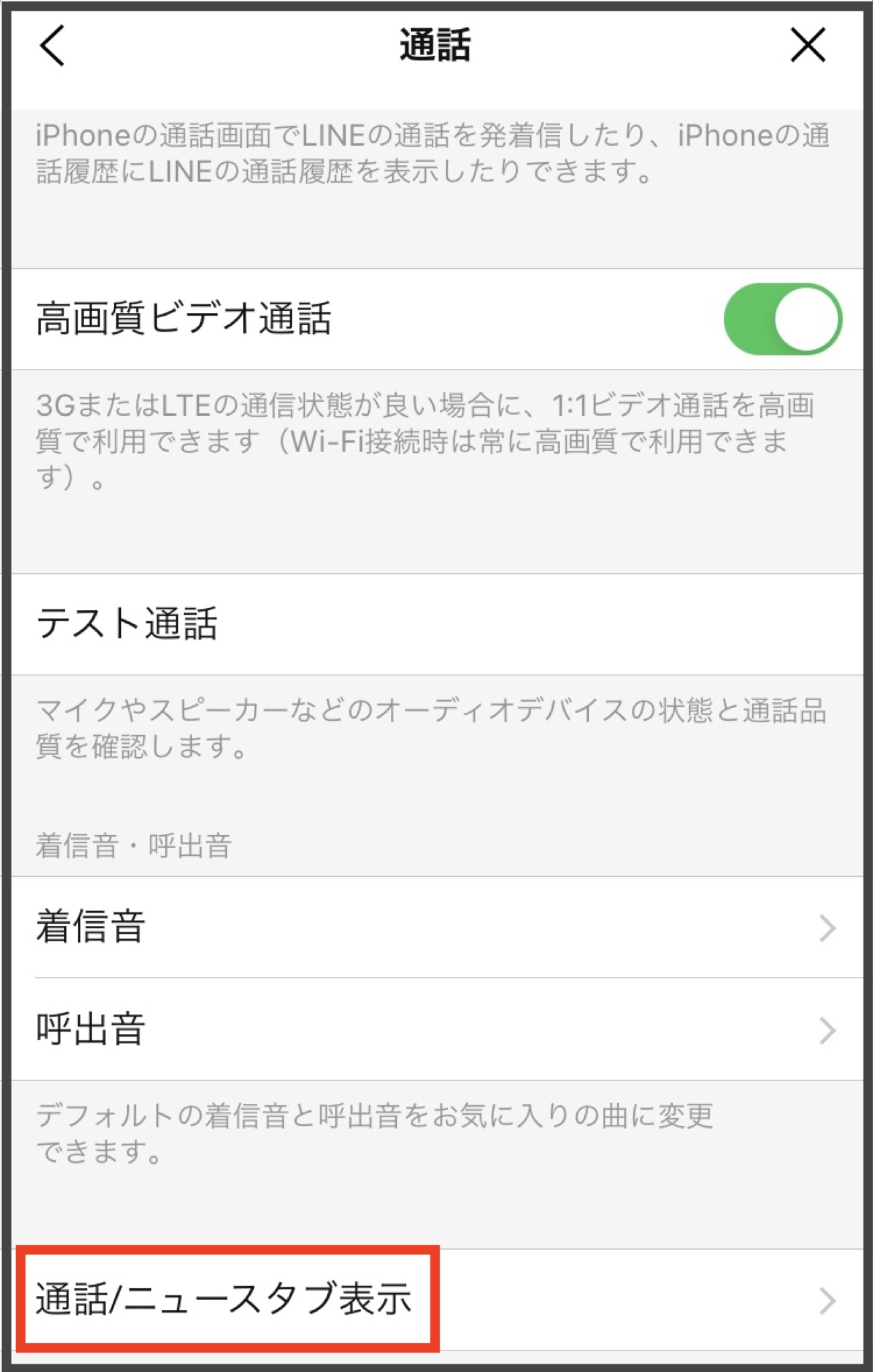
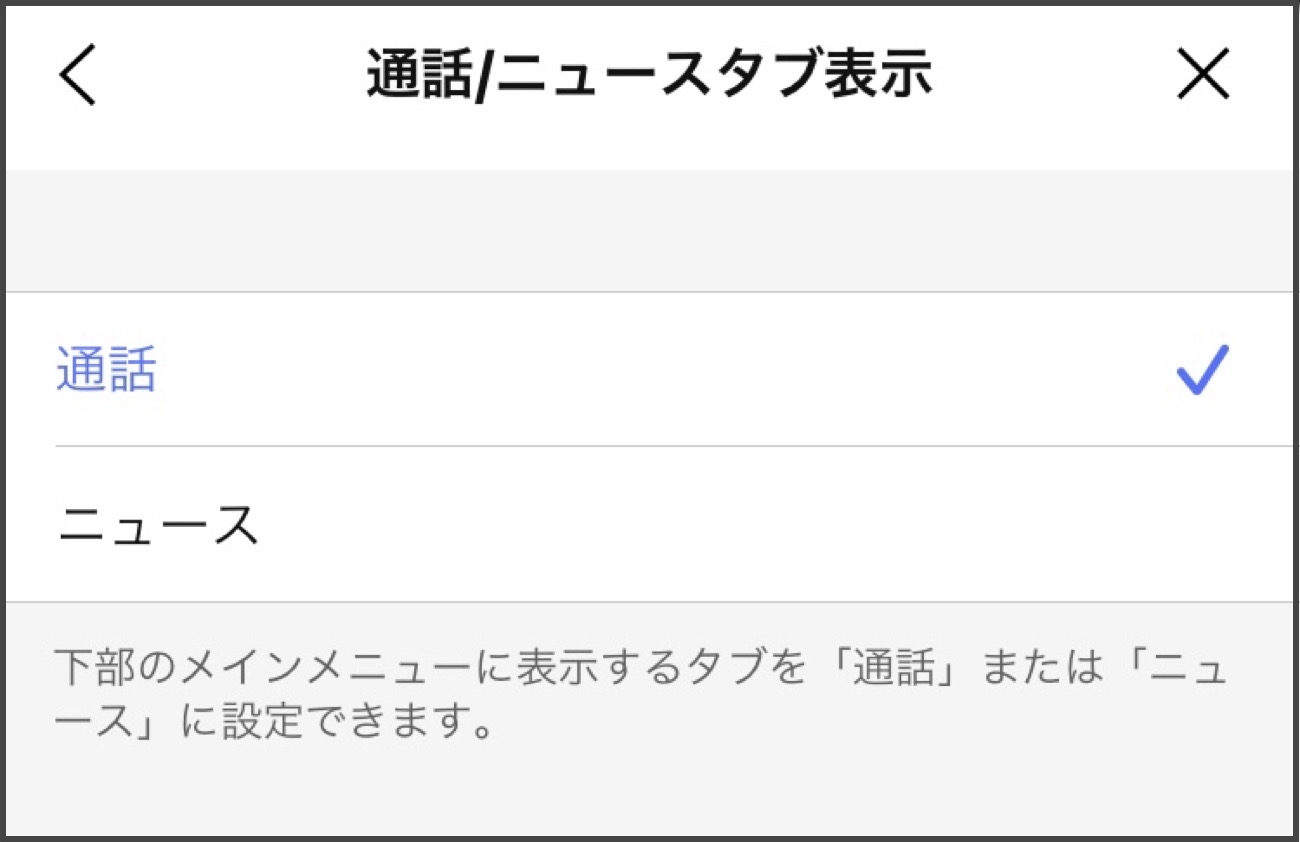
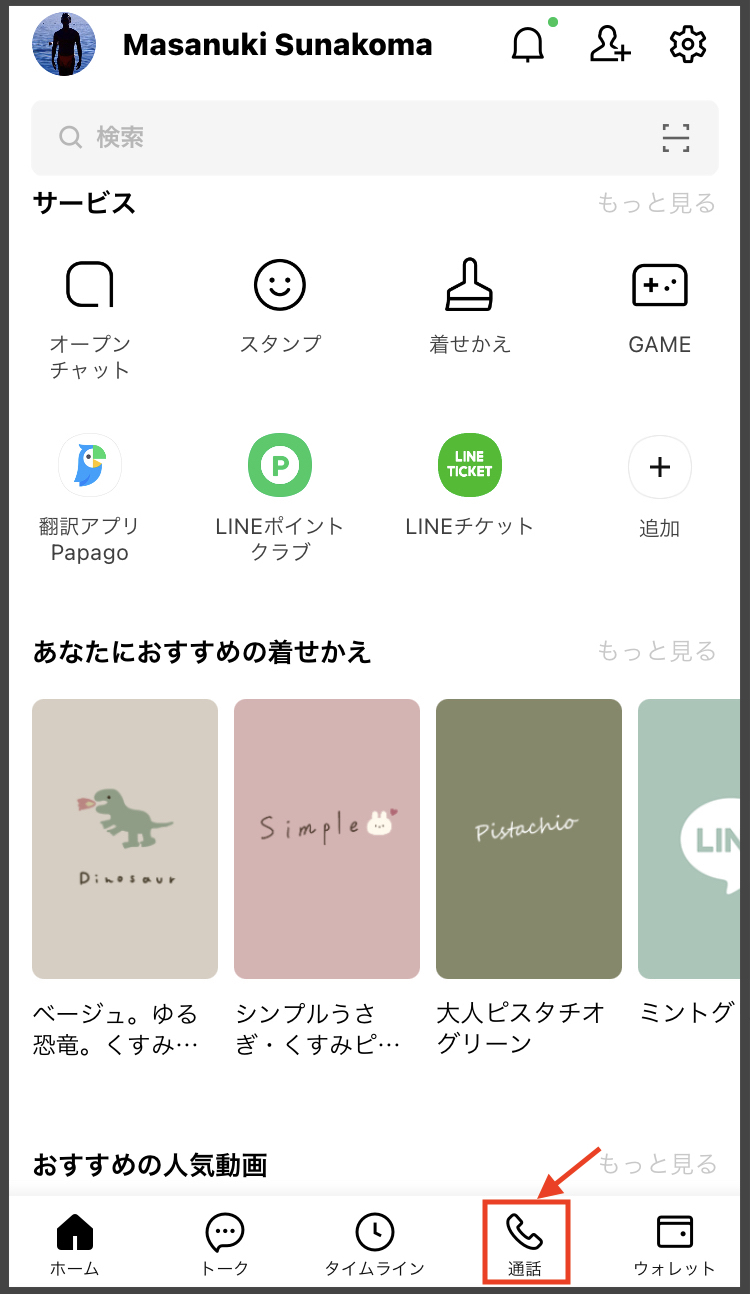
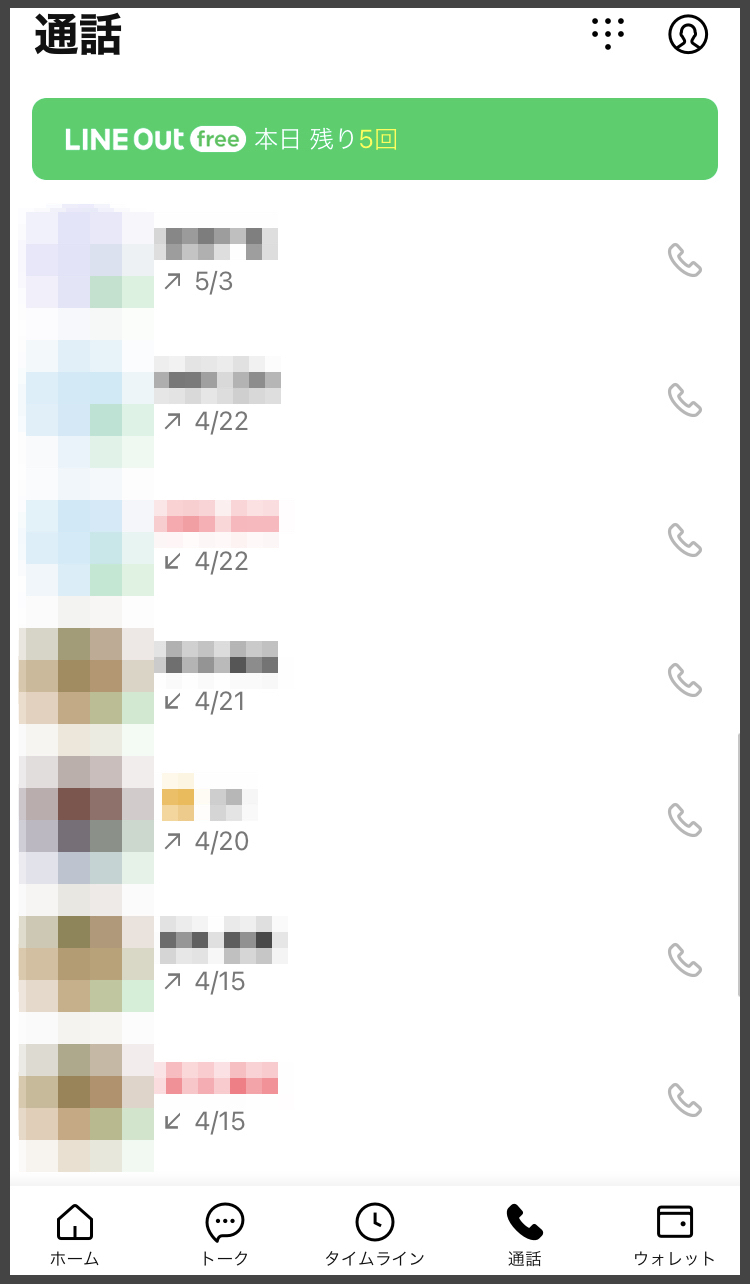
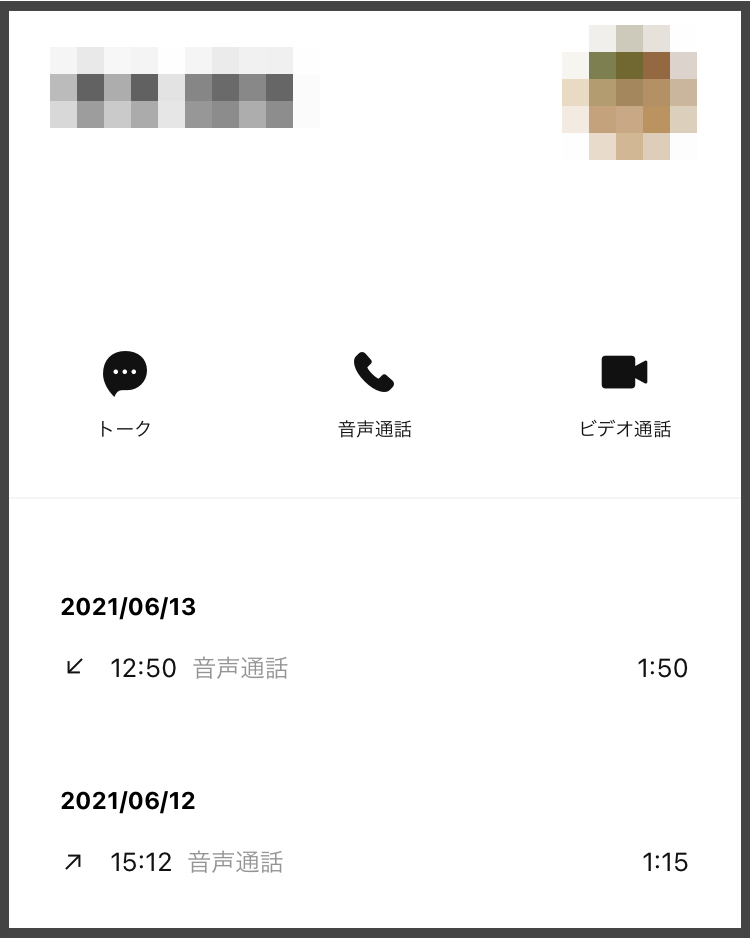
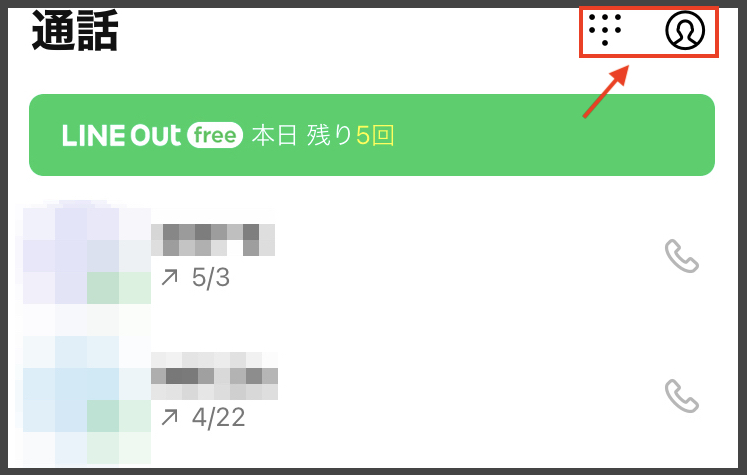
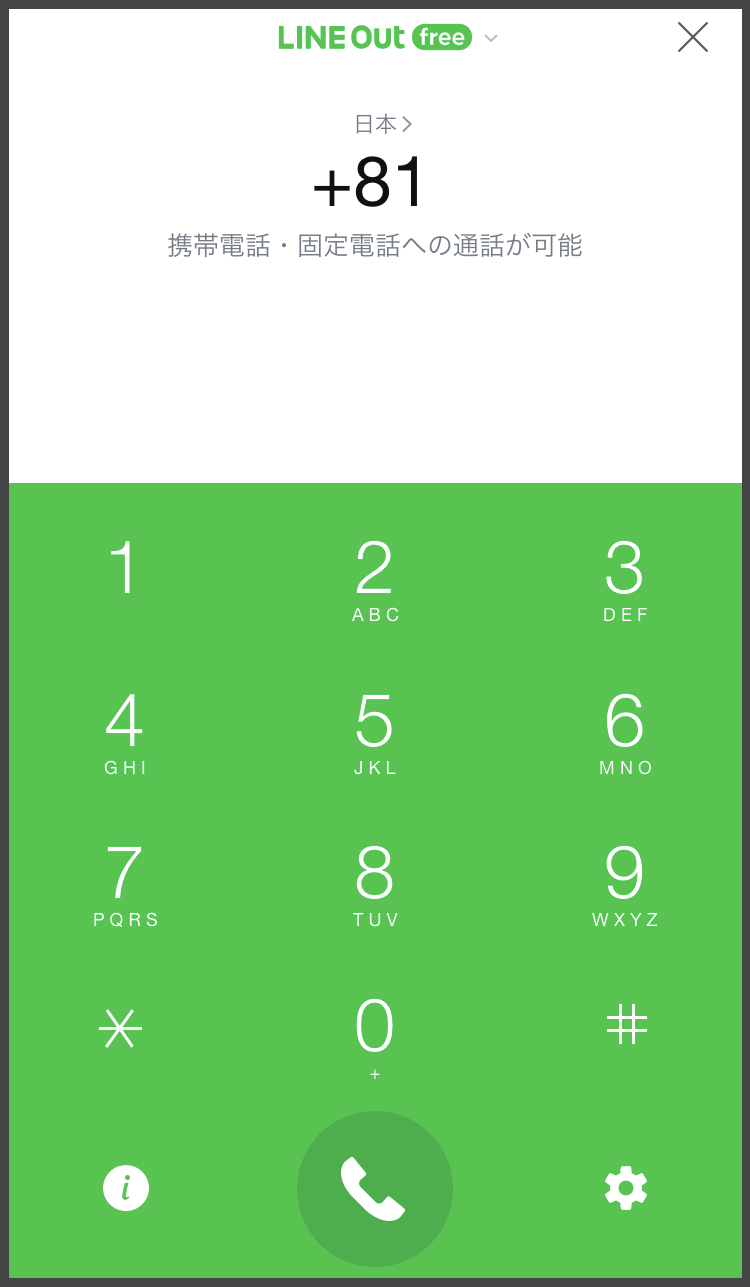
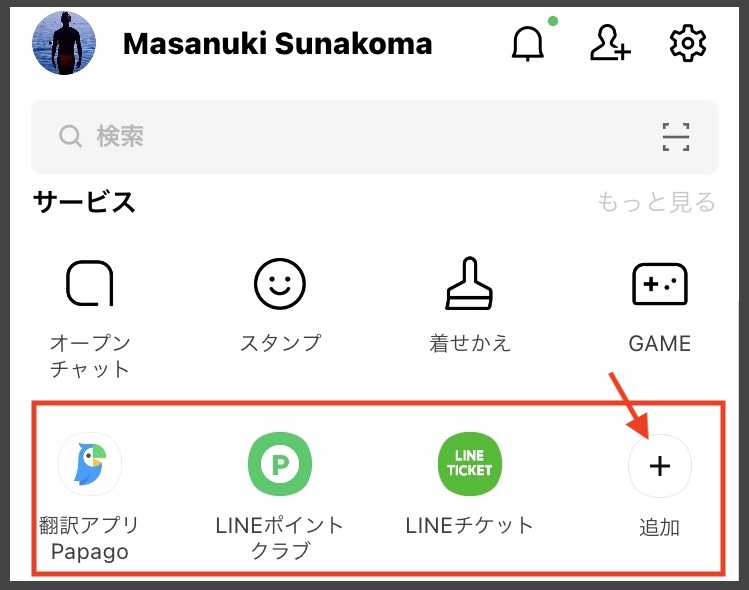
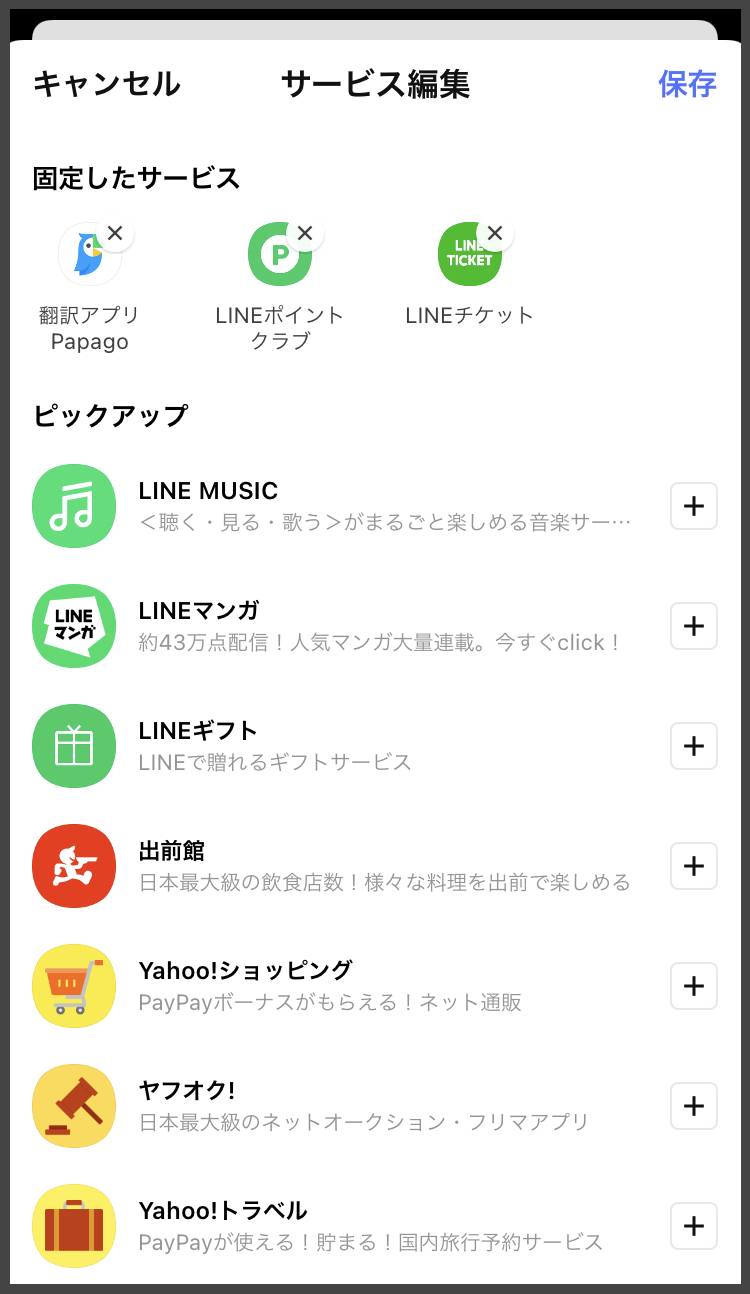
 【ぼっち悲報】アップルウォッチは友達がいてこそ楽しめるツールと判明! スケッチやハートビートを送受信可能
【ぼっち悲報】アップルウォッチは友達がいてこそ楽しめるツールと判明! スケッチやハートビートを送受信可能 【テレワーク】LINEの「グループビデオ通話」を使って、家にいながら会議をしてみた
【テレワーク】LINEの「グループビデオ通話」を使って、家にいながら会議をしてみた 【在宅婚活】マッチングアプリなのに “いきなり通話” から始まる「koely」で女性に発信しまくった結果…
【在宅婚活】マッチングアプリなのに “いきなり通話” から始まる「koely」で女性に発信しまくった結果… 【検証】スカイプで「オンラインストレッチ会」を開いてみた! パソコン版・スマホ(iOS)版の初期設定について
【検証】スカイプで「オンラインストレッチ会」を開いてみた! パソコン版・スマホ(iOS)版の初期設定について 【マジかよ】LINE・Facebook・Twitterが使い放題で月額500円! 驚異の「LINEモバイル」が2016年夏に爆誕ッ!!
【マジかよ】LINE・Facebook・Twitterが使い放題で月額500円! 驚異の「LINEモバイル」が2016年夏に爆誕ッ!! 【悲報】かっぱ寿司、ついに池袋に進出するも場所がヤバイ / カッパ「この戦争が終わったら結婚するんだ」
【悲報】かっぱ寿司、ついに池袋に進出するも場所がヤバイ / カッパ「この戦争が終わったら結婚するんだ」 土日を使った「ガチ週末海外」は可能なのか? 誰にも言わず行ってみた / タイ・バンコク編(現地滞在23時間)
土日を使った「ガチ週末海外」は可能なのか? 誰にも言わず行ってみた / タイ・バンコク編(現地滞在23時間) カルディ初のテイクアウトコーナー「カフェ&ベイクス」のケーキが凄かった / もうケーキ屋じゃん…それもけっこう良い店
カルディ初のテイクアウトコーナー「カフェ&ベイクス」のケーキが凄かった / もうケーキ屋じゃん…それもけっこう良い店 猫好き用ラーメン「みそニャン麺」の謎 / 買ってみたらにゃるほど! たしかに猫好き用だった
猫好き用ラーメン「みそニャン麺」の謎 / 買ってみたらにゃるほど! たしかに猫好き用だった かつて5時間待ちだった『ゴディパン』が今「時間帯によって行列なしで買える」らしい → 行ってみた → 行列よりスゴイものを見た
かつて5時間待ちだった『ゴディパン』が今「時間帯によって行列なしで買える」らしい → 行ってみた → 行列よりスゴイものを見た もう何年ノーメンテで使われ続けているのか不明なシャワーヘッドの内部が、おぞましいことになっていた / 皆さんも気を付けた方が良い
もう何年ノーメンテで使われ続けているのか不明なシャワーヘッドの内部が、おぞましいことになっていた / 皆さんも気を付けた方が良い Amazonで買った「1秒で15度下がるネッククーラー」を使ってみた / 半導体冷却プレートと上下気流のコンボでクーラー並みに冷えるらしい!
Amazonで買った「1秒で15度下がるネッククーラー」を使ってみた / 半導体冷却プレートと上下気流のコンボでクーラー並みに冷えるらしい! 【無料】ガリガリ君の工場見学が最強に面白い! 話題の「20分間食べ放題」で激レアアイスを食べてきたぞ
【無料】ガリガリ君の工場見学が最強に面白い! 話題の「20分間食べ放題」で激レアアイスを食べてきたぞ Amazonベストセラー1位の「ビニールプール」が良すぎる! 空気入れ不要の折りたたみ式で大人も楽しめる / サウナの水風呂にもいいかも
Amazonベストセラー1位の「ビニールプール」が良すぎる! 空気入れ不要の折りたたみ式で大人も楽しめる / サウナの水風呂にもいいかも 日傘はわずらわしいのでアマゾンで「菅笠」を買ったら日除けに最適だった!! でも唯一の弱点が……
日傘はわずらわしいのでアマゾンで「菅笠」を買ったら日除けに最適だった!! でも唯一の弱点が…… 【車の暑さ対策】スリーコインズの「CARエアコン用ファン」 を実際に使ってみた / 走行中に使ってはいけない謎機能が凄いんですけど…
【車の暑さ対策】スリーコインズの「CARエアコン用ファン」 を実際に使ってみた / 走行中に使ってはいけない謎機能が凄いんですけど… 【工場直売所】早朝でも深夜でも! 美味しいデニッシュ食パンを24時間年中無休で販売している「モン・シェール アヴニール」
【工場直売所】早朝でも深夜でも! 美味しいデニッシュ食パンを24時間年中無休で販売している「モン・シェール アヴニール」 日本一のスーパー銭湯!「舞浜ユーラシア」に行ってみたら、ある意味ディズニーランドより夢の国だった
日本一のスーパー銭湯!「舞浜ユーラシア」に行ってみたら、ある意味ディズニーランドより夢の国だった 【穴場】スタバの桃フラペに気を取られていたら…今年もドトールがとんでもないものを出していた / あのミルクレープも…
【穴場】スタバの桃フラペに気を取られていたら…今年もドトールがとんでもないものを出していた / あのミルクレープも… 「日本一食事が美味しい」というスーパー銭湯湯楽の里に行ってみたら、食事どころじゃなかった / JFA夢フィールド幕張温泉
「日本一食事が美味しい」というスーパー銭湯湯楽の里に行ってみたら、食事どころじゃなかった / JFA夢フィールド幕張温泉 【謝罪】会社の汚れたアルミ鍋を「オキシ漬け」したまま20時間も放置してしまった結果 → 泣いた
【謝罪】会社の汚れたアルミ鍋を「オキシ漬け」したまま20時間も放置してしまった結果 → 泣いた 「ゴディバ」のクリスマスケーキ(6264円)を買ってみたら想像の100倍くらい小さくてビビった
「ゴディバ」のクリスマスケーキ(6264円)を買ってみたら想像の100倍くらい小さくてビビった 新品デニムを「オキシ漬け」したまま約15時間放置したらこうなった
新品デニムを「オキシ漬け」したまま約15時間放置したらこうなった 【嘘やろ】初めて「しゃぶ葉」の平日ディナーに行ったら今までめちゃくちゃ損してたことに気付いた
【嘘やろ】初めて「しゃぶ葉」の平日ディナーに行ったら今までめちゃくちゃ損してたことに気付いた 【マジかよ】業務スーパーで「国産のおせち」を買いに行ったらこうなった
【マジかよ】業務スーパーで「国産のおせち」を買いに行ったらこうなった 【お得すぎ情報】大手キャリアと変わらない使い勝手なのに超激安な『楽天モバイル』が最強な件 / お得なキャンペーンが多数アリ!
【お得すぎ情報】大手キャリアと変わらない使い勝手なのに超激安な『楽天モバイル』が最強な件 / お得なキャンペーンが多数アリ! 【コラム】「ハンズフリー通話はやめたほうがいいと思う」の巻
【コラム】「ハンズフリー通話はやめたほうがいいと思う」の巻 【え?】楽天モバイルが電話不可の新プラン『データタイプ』をスタートするも、まさかの料金据え置きでユーザー困惑へ「何の意味があるんだ…?」
【え?】楽天モバイルが電話不可の新プラン『データタイプ』をスタートするも、まさかの料金据え置きでユーザー困惑へ「何の意味があるんだ…?」 【100均検証】ダイソーの「Bluetoothワイヤレス片耳イヤホン」でハンズフリー通話を体験してみたのだが……
【100均検証】ダイソーの「Bluetoothワイヤレス片耳イヤホン」でハンズフリー通話を体験してみたのだが…… 【通信費を安くしたい人必見】「DMM mobile」がマジで激安! 1GB 660円ッ / ドコモの回線だからエリアもひろいぞ
【通信費を安くしたい人必見】「DMM mobile」がマジで激安! 1GB 660円ッ / ドコモの回線だからエリアもひろいぞ 【格安SIM】IIJmioの「ギガプラン」がガチでヤバイ…!! 値上げと思いきや完全に逆を行きまくってて笑った
【格安SIM】IIJmioの「ギガプラン」がガチでヤバイ…!! 値上げと思いきや完全に逆を行きまくってて笑った 【実録】海外からの謎のワンギリ着信に速攻でかけ直したらこうなった / 不審な国際電話「+88216」の場合
【実録】海外からの謎のワンギリ着信に速攻でかけ直したらこうなった / 不審な国際電話「+88216」の場合 【知らないと損】大手キャリアから「格安SIM」に乗り換えたら利用料金が半額になったぞ! もっと早く変えればよかったー!!
【知らないと損】大手キャリアから「格安SIM」に乗り換えたら利用料金が半額になったぞ! もっと早く変えればよかったー!! 【検証】新幹線席での通話OKだというワーク&スタディ優先車両「TRAIN DESK」ってうるさくないの? 乗ってみた感想
【検証】新幹線席での通話OKだというワーク&スタディ優先車両「TRAIN DESK」ってうるさくないの? 乗ってみた感想 カリスマ美容師とビデオ通話をしながらセルフカットする「リモート美容室」に挑戦してみた!
カリスマ美容師とビデオ通話をしながらセルフカットする「リモート美容室」に挑戦してみた!